Con iPad podemos utilizar accesorios como teclados y ratones para ampliar las posibilidades propias del dispositivo, y convertirlo en prácticamente un potente ordenador de reducido tamaño.
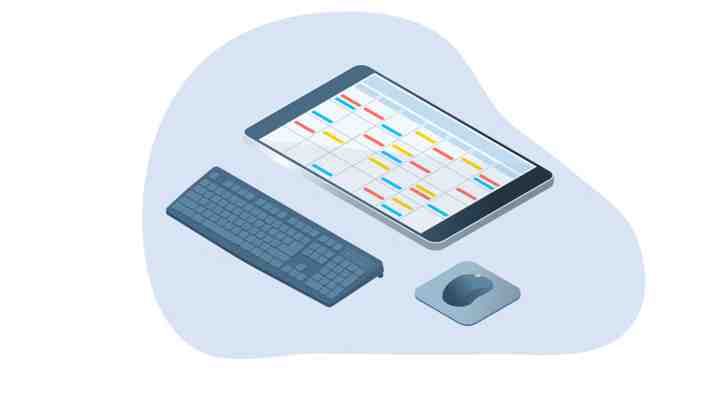
Si desconocías esta posibilidad, en este post te explicamos cómo puedes conectar un ratón al iPad para utilizarlo como un ordenador.
Requisitos previos
Debes saber que no todos los modelos de iPad son compatibles con esta posibilidad, ya que esta función se añadió con el iPadOS 13.4 y posteriores. Por lo que para poder utilizar un ratón deberás contar con alguno de estos modelos de iPad y posteriores:
iPad ( 5º generación )
iPad ( 6º generación )
iPad ( 7º generación )
iPad mini 4
iPad mini 5
iPad Air 2
iPad Air 3
iPad Pro ( todos los existentes )
Conectar un ratón bluetooth a iPad
Conectar un ratón a iPad, includo el Magic Mouse, es un proceso realmente sencillo, ya que se conecta de igual forma que el resto de dispositivos Bluetooth como puede ser un teclado inalámbrico o el Apple Pencil.
Por tanto, para conectar un ratón a iPad, en primer lugar, deberemos asegurarnos de que el ratón cuente con batería o pilas, según el caso, y además esté encendido.
Tras esto, deberás dirigirte a la app de “ajustes” de tu iPad y dirigirte a la pestaña de “Bluetooth” en esta, podremos ver el ratón y el resto de dispositivos activados cerca que podremos vincular con iPad.
Por tanto, deberás seguir estos sencillos pasos:
Dirígete a la app de Ajustes de iPad Pestaña Bluetooth Activa el Bluetooth en el caso de que esté desactivado Aparecerá el nombre del ratón Selecciona el ratón y espera a que ponga “conectado”
Con estos pasos, tendrías listo para utilizar el ratón en iPad. Para configurar el Magic Mouse oficial de Apple, el procedimiento sería exactamente el mismo.
Usar un ratón con cable en iPad
Sino cuentas con un ratón bluetooth, sino por cable, es posible conectar a tu iPad a través de un adaptador USB. Para ello, solo tendrás que conectar el adaptador y añadir el ratón al mismo.
Directamente podrás comenzar a utilizarlo sin necesidad de vincularlo con ninguna opción como en el caso anterior.
A la hora de buscar un conector USB para iPad deberás tener en cuenta si la entrada de tu dispositivo es Lightning o USB tipo C, ya que el adaptador deberá ser diferente.
Más detalles
Con estos sencillos pasos podrás vincular tu ratón a iPad para comenzar a utilizarlo de manera sencilla como un pequeño ordenador realmente potente y práctico.
Al conectar el ratón en iPad te aparecerá en la pantalla un círculo a modo de mouse para que puedas seleccionar los diferentes elementos de la pantalla, al igual que en un ordenador.
Recomendado | Más tutoriales de iPad
Más accesorios para iPad
Puedes encontrar más accesorios para iPad como este, en el siguiente vídeo:






Leave a Comment